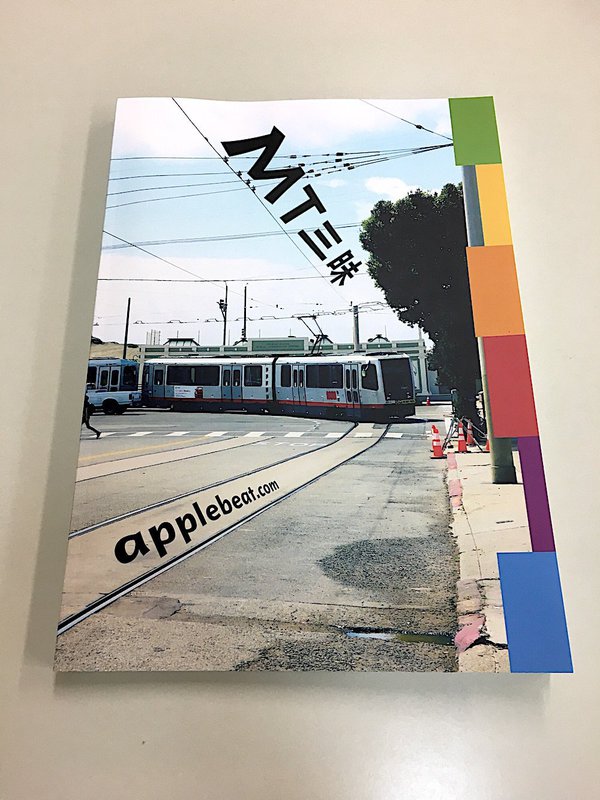
PDFファイルのオンデマンド印刷から製本までしてくれる業者で1冊だけ作ってみました。
オンデマンド印刷は昔からありましたが、1冊だけでも安価で製本してくれるサービスはいつ頃からあるのでしょうかね。
今回作成したのはB5サイズ縦/無線綴じ/174ページ(表紙込)という感じです。
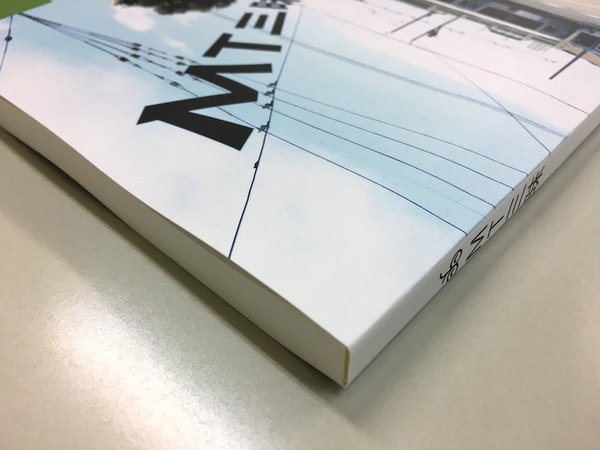
表紙はイラストレーターでB4サイズより少し大きめにして作成しました。
写真はPSDファイルでカラーモードはCMYKにしてありますが、特にEPSにしたりなどはせずPDFとして書き出したものを使ってます。テキストはアウトライン化してます。
厚みが11mmほどあるので真ん中に背表紙部分を作ってます。
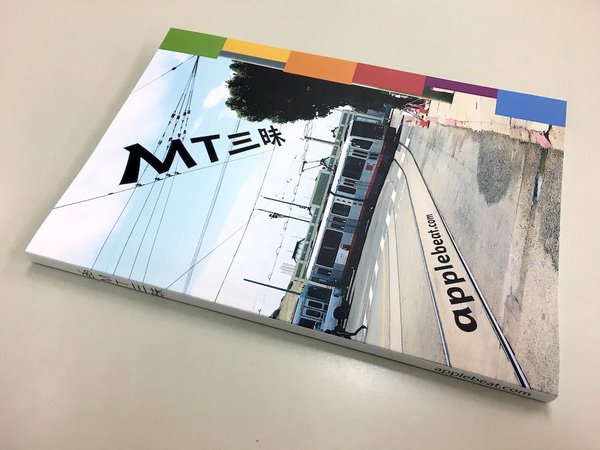
中身はPowerPointで作成し、PDFで書き出しています。
元々はPart1〜Part3の3冊でしたが、それぞれを書き出したPDFファイルをAdobe Acrobat DCで結合して白紙を追加などの手を加えて1冊にまとめたものを入稿しています。
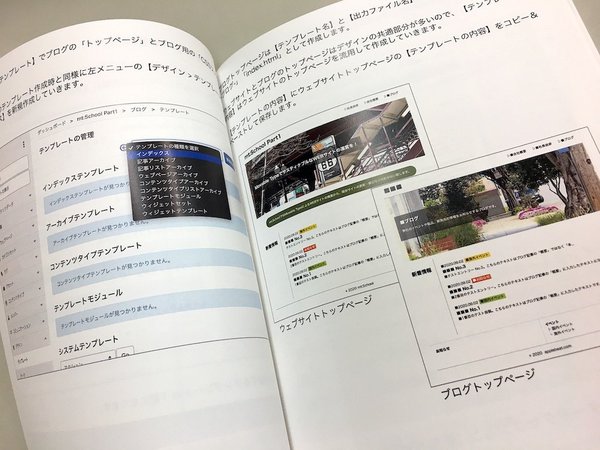
中身の画像はRGBのままです。画像はスクリーンショットで撮ったものですが、最近はディスプレーがRetinaなのでサイズが大きく撮れるので解像度は特に気にしてません。画像荒かったら、荒かったでまぁいいやとは思ってましたが、特に問題なさそうです。
今回使った製本サービスは岡山県の株式会社イタミアートというところが運営している冊子製本キングというサイトです。
オンデマンド印刷の製本サービスを使うのは初めてなので値段重視で選んでます。今回のものは3,000円ちょっとでできました。
探した中では最安に近いサービスです。他にももう少し安ところもありましたが、こちらは紙の種類が多かったりとしっかりしている印象だったので決めました。
出来上がりには満足です。が、今回は初めてだったので作ってみて色々修正したいところはあります。
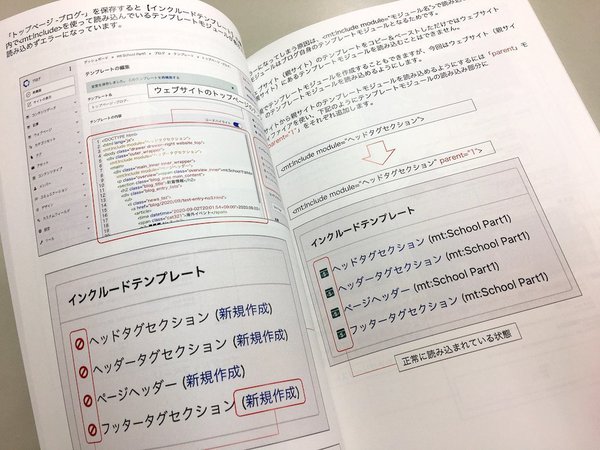
PowerPointでファイルを作成する際のテンプレートがあり、テンプレートにはコンテンツを収める枠がありますが、その枠より多めに余白を取らないと製本して閉じた内側が読みづらいです。左右はプラス1cmくらい多めに余白を取った方がいいです。
天地もプラス1cmくらい余白を開けた方が上に寄ってる感じがしないと思います。
本文のフォントは「ヒラギノ角ゴ Pro」の11ptで作成しましたが、思ったより文字が大きかったです。もう1〜2ポイントくらい小さくてもいいかな。
何れにしても簡単に市販レベルの本が作れるのはいいですね。
P.S. 今回はココナラミーツで出してる下記のテキストを自分用に作ってみました。